
Obsah:
- Autor John Day [email protected].
- Public 2024-01-30 08:23.
- Naposledy změněno 2025-01-23 14:38.

Úkol: Navrhněte a proveďte plán, který rozsvítí ČERVENOU LED, když je půda mokrá, a ZELENOU LED, když je půda suchá. To bude zahrnovat použití senzoru půdní vlhkosti.
Cíl: Cílem tohoto pokynu je zjistit, zda pršelo a zda rostliny přijímají vodu. Pokud je půda mokrá, rozsvítí se červená LED a pokud je půda suchá, rozsvítí se zelená LED. Tímto způsobem pomůže osobě, která se stará o rostliny, otestovat půdu pomocí senzoru půdní vlhkosti a dát rostlinám vodu, pokud ji potřebují.
Zdroj obrázku:
https://chrisruppel.com/blog/arduino-soil-moisture…
Krok 1: Krok 1: Shromážděte své materiály




Materiály
- Skákací dráty
- Senzor vlhkosti půdy
- Žlutá LED
- Modrá LED
- Prkénko
- Micro konektor Arduino Uno
- Mokrá a suchá půda v kádinkách
Zdroje obrázků:
- https://www.exploringarduino.com/parts/jumper-wire…
- https://www.sparkfun.com/
-
www.istockphoto.com/photos/dirt-beaker-bla…
Krok 2: Krok 2: Připojte se
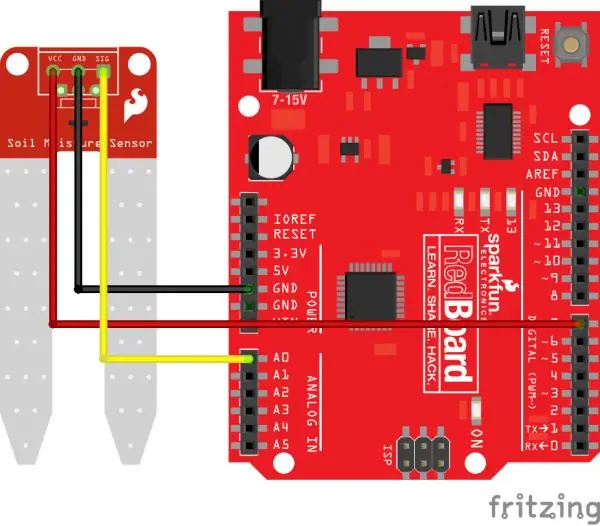
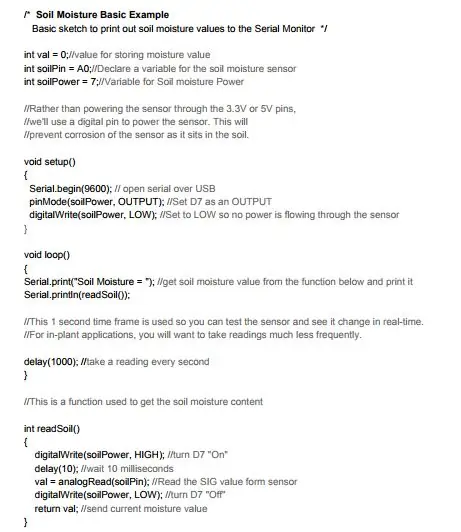
Připojte vodiče a snímač vlhkosti k desce Arduino, jak je uvedeno ve schématu. Jakmile je obvod vybudován, nahrajte kód z přiloženého dokumentu do svého Arduina. Po nahrání otevřete okno Serial Monitor, abyste zjistili, zda nastavení funguje. Pokud se senzor ničeho nedotýká, měli byste vidět hodnotu na nebo blízko 0. Chcete -li vidět vlhkost, můžete chytit obě sondy rukou. Vlhkost z vašeho těla bude stačit k detekci senzoru.
(Obrázek výše uvedeného kódu je náhled, abyste si mohli kód zkopírovat, musíte si stáhnout přiložený PDF)
Prameny:
https://www.sparkfun.com/
Krok 3: Krok 3: Konečné připojení vodičů a LED
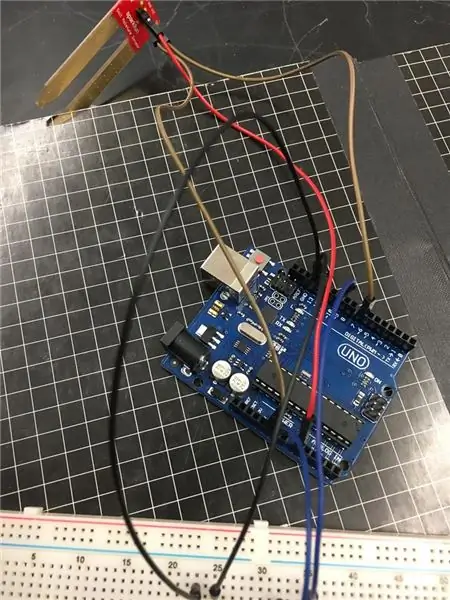

Po potvrzení, že sériový monitor zobrazuje správné hodnoty, musíte připojit zbývající vodiče a diody LED, jak jasně ukazují obrázky výše.
Krok 4: Krok 4: Konečný kód
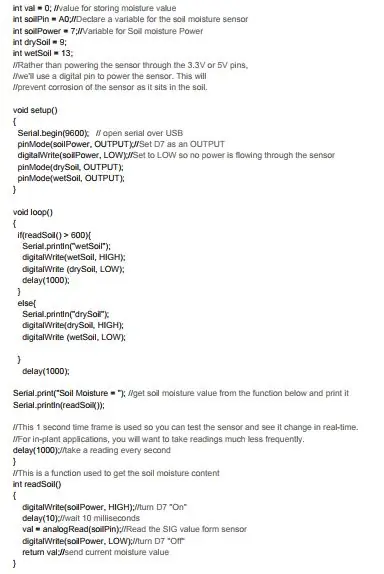
Zkopírujte kód připojený z výše uvedeného dokumentu a nahrajte jej nové nastavení Arduino.
(Obrázek výše uvedeného kódu je náhled, abyste si mohli kód zkopírovat, musíte si stáhnout přiložený PDF)
Krok 5: Krok 5: Otestujte to
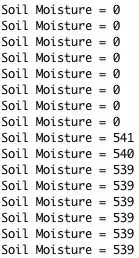

Nyní, když je celé nastavení dokončeno, znovu otevřete okno Serial Monitor. Vezměte suchou půdu a umístěte snímač půdní vlhkosti do půdy. Pokud se rozsvítí modrá LED a sériový monitor ukazuje hodnoty nižší než 600, nastavení fungovalo! Na druhé straně pro mokrou půdu by měl mít sériový monitor hodnoty nad 600 a žlutá LED by se měla rozsvítit. Pokud nastanou obě tyto situace, váš projekt byl dokončen!
Zdroje obrázků:
- https://www.sparkfun.com/
- https://chrisruppel.com/blog/arduino-soil-moisture…
Doporučuje:
Použijte snímač půdní vlhkosti s Magicbitem [Magicblocks]: 5 kroků
![Použijte snímač půdní vlhkosti s Magicbitem [Magicblocks]: 5 kroků Použijte snímač půdní vlhkosti s Magicbitem [Magicblocks]: 5 kroků](https://i.howwhatproduce.com/images/002/image-3506-j.webp)
Používejte snímač půdní vlhkosti s Magicbitem [Magicblocks]: Tento tutoriál vás naučí používat snímač půdní vlhkosti se svým Magicbitem pomocí Magicblocks. Jako vývojovou desku v tomto projektu, který je založen na ESP32, používáme magicbit. V tomto projektu proto lze použít jakoukoli vývojovou desku ESP32
Projekt snímače Arduino DHT22 a půdní vlhkosti s nabídkou: 4 kroky

Projekt snímače Arduino DHT22 a půdní vlhkosti s nabídkou: Ahoj kluci, dnes vám představuji svůj druhý projekt na instruktables. Tento projekt představuje směs mého prvního projektu, ve kterém jsem použil snímač půdní vlhkosti a snímač DHT22, který se používá k měření teploty a vlhkosti . Tento projekt je
Testovací plán kavárny s tlumením zvuku: 5 kroků

Testovací plán jídelny pro tlumení zvuku: Snažíme se bojovat proti extrémním hladinám zvuku v naší školní jídelně pomocí materiálů tlumících hluk. Abychom našli nejlepší způsob, jak se s tímto problémem vypořádat, musíme dokončit testovací plán v naději, že se nám sníží úroveň decibelů z průměrného
Testovací plán sonaru: 7 kroků (s obrázky)

Testovací plán sonaru: Cílem tohoto testovacího plánu je určit, zda jsou dveře otevřené nebo zavřené. Tento testovací plán vám ukáže, jak vybudovat sonarový senzor, vytvořit program, kalibrovat senzory a nakonec zjistit, zda dveře do kurníku v naší škole
Testovací plán termistoru: 8 kroků
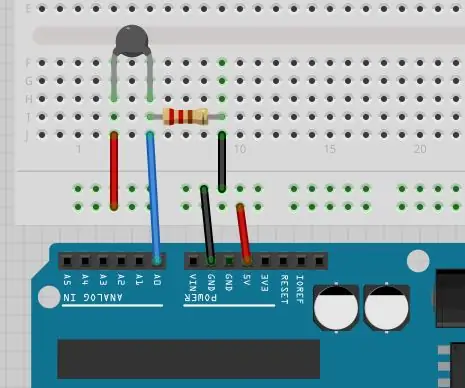
Termistorový testovací plán: Cílem tohoto testovacího plánu je zjistit, zda můžeme měřit teplotu lidského těla. Tento testovací plán vám poskytne návod, jak sestavit jednoduchý digitální teploměr, zkalibrovat ho, naprogramovat a poté pomocí něj zjistit, zda dokážete detekovat simulovanou
